文章目录
前言
在实际Python项目开发中,不同的项目可能需要导入的第三方库不一样,所以我们对每个不同需求的项目都建立一个对应的虚拟环境很有必要。而且如果每个项目都有自己的环境,我们在用Pyinstaller把项目脚本打包成.exe可执行文件时可以大大缩小.exe文件的占用内存大小,同时也便于我们管理各个环境,使它们之间相互不受影响,不至于我们反复重装Anaconda和配置环境变量。
一、Conda创建虚拟环境
1、创建虚拟环境:
1.1 命令:
#创建名为env_name的虚拟环境,不指定Python版本(默认安装最新版本的Python)
conda create -n env_name
#创建名为env_name的虚拟环境,并指定Python版本为3.6.5
conda create -n env_name python=3.6.5
1.2 实例:
1.2.1 创建一个名字是py383的虚拟环境变量
conda create -n py383 python=3.8.3
1.2.2 输出结果:
win + R,输入cmd,并按Enter
在打开的命令行窗口中输入conda create -n py383 python=3.8.3,并按Enter
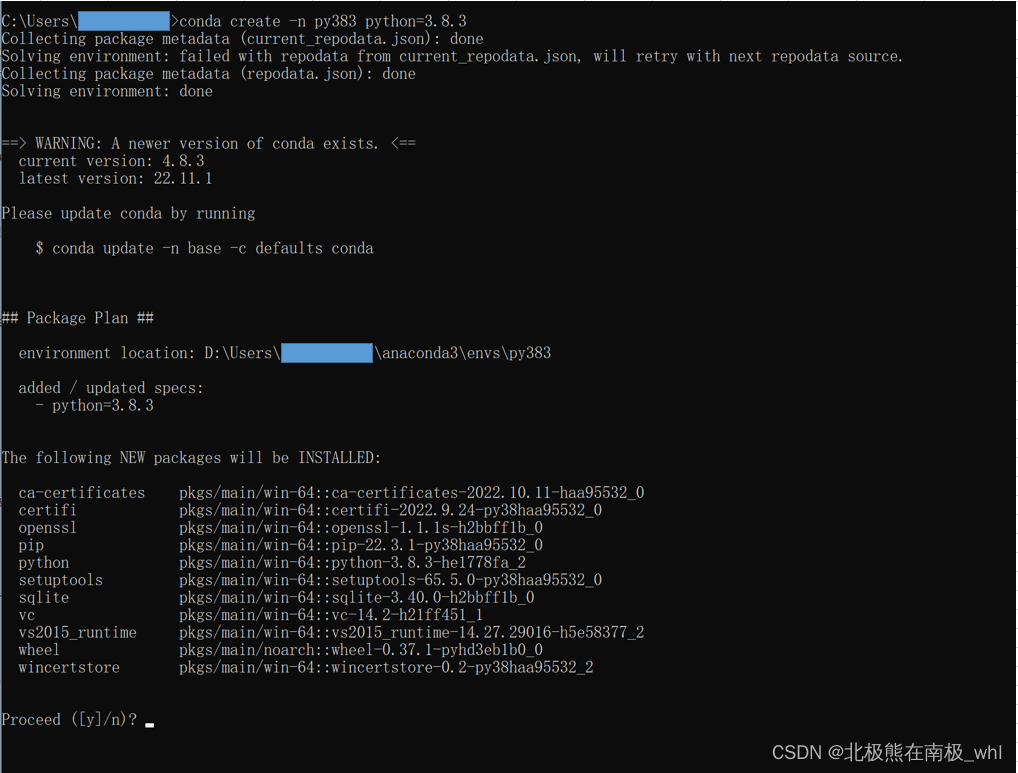
输入y,并按Enter

安装成功后如下图所示:
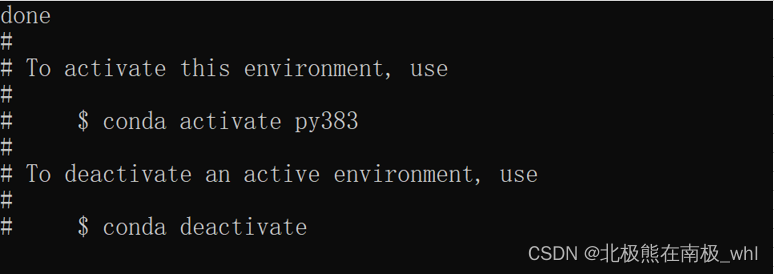
2、在创建好的虚拟环境中安装第三方库:
2.1 安装第三方库是使用pip install和conda install的区别
2.1.1 安装路径不同
conda安装包路径是:
xxxxxx\Anaconda3\pkgs
pip安装包路径在虚拟环境下是:
xxxxxx\Anaconda3\envs\env_name\Lib\site-packages
2.1.2 在创建多个虚拟环境的情况下,安装python包的数量不同
(1)由于conda默认安装的包的位置在xxxxxx\Anaconda3\pkgs,所以所有的虚拟环境所需要的包都安装在这个路径下,且每种类型的python包只安装一次,即有可能多个虚拟环境共享同一个包。
(2)而pip在某个虚拟环境(env_name)下的默认安装路径是xxxxxx\Anaconda3\envs\env_name\Lib\site-packages,即每个虚拟环境所需要的包都单独安装在每个虚拟环境的目录下,即使该python包在其他虚拟环境下安装过,也会在当前虚拟环境中再安装一次,也就是说每个虚拟环境需要的python包互不干扰,没有联系。
2.1.3 当需要使用国内镜像源(以清华大学镜像源为例)的时候,语法方式不同
(1)conda:
conda install –channel https://pypi.tuna.tsinghua.edu.cn/simple package=version
(2)pip:
pip install -i https://pypi.tuna.tsinghua.edu.cn/simple package==version
2.1.4 常用国内镜像源网址如下:
阿里云:
http://mirrors.aliyun.com/pypi/simple
中国科学技术大学:
https://pypi.mirrors.ustc.edu.cn/simple
豆瓣:
http://pypi.douban.com/simple
清华大学:
https://pypi.tuna.tsinghua.edu.cn/simple
2.2 实例:
2.2.1 安装pandas包(以pip install这种方式为例)
pip install -i https://pypi.tuna.tsinghua.edu.cn/simple pandas
2.2.2 输出结果:
安装之前需要先激活虚拟环境,使用conda activate env_name(其中env_name为要激活的虚拟环境的名字,以py383为例)
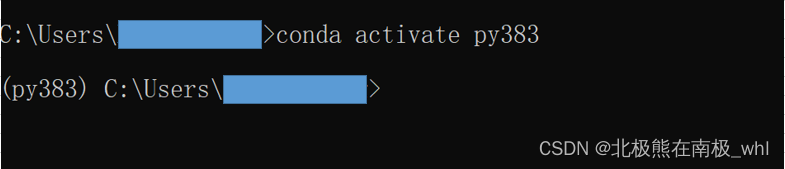
在py383虚拟环境下安装pandas,如下:
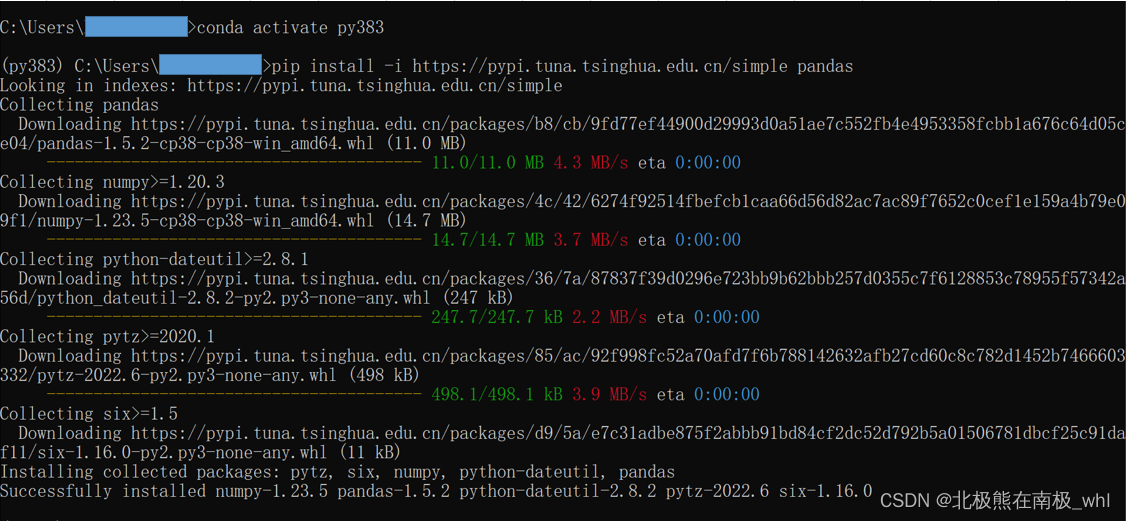
二、Conda激活虚拟环境
1.命令(以一、中的虚拟环境py383为例):
conda activate py383
2.输出结果:
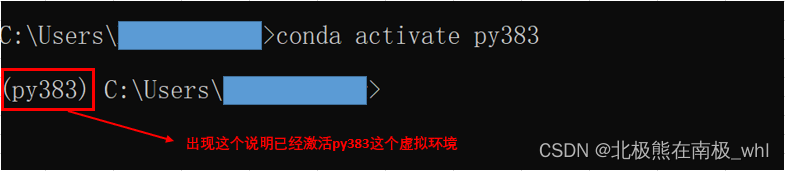
三、Conda关闭虚拟环境
1.命令(以一、中的虚拟环境py383为例):
conda deactivate
2.输出结果:

四、Conda删除虚拟环境
1.命令(以一、中的虚拟环境py383为例):
注意要想删除某个虚拟环境,进行删除操作之前必须将其关闭
conda remove -n py383 –all 或者conda remove –name py383 –all
2.输出结果:
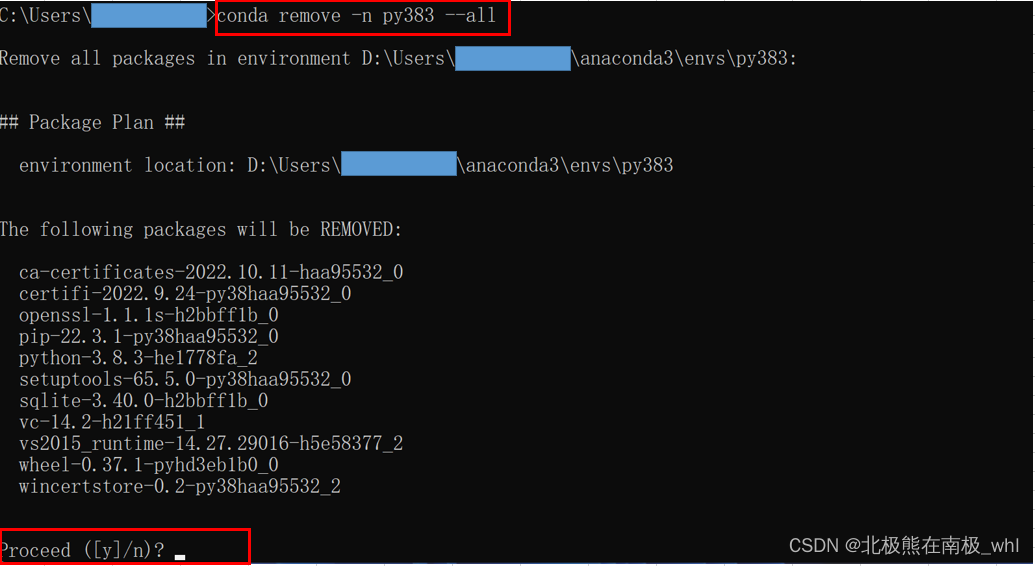
输入y,并按Enter,如下图:
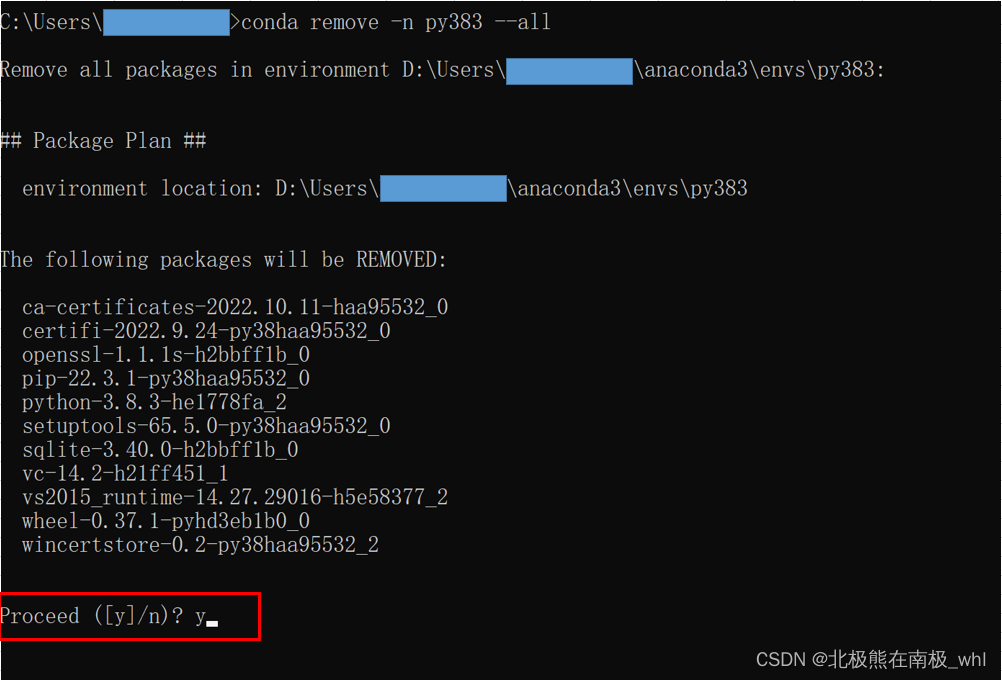
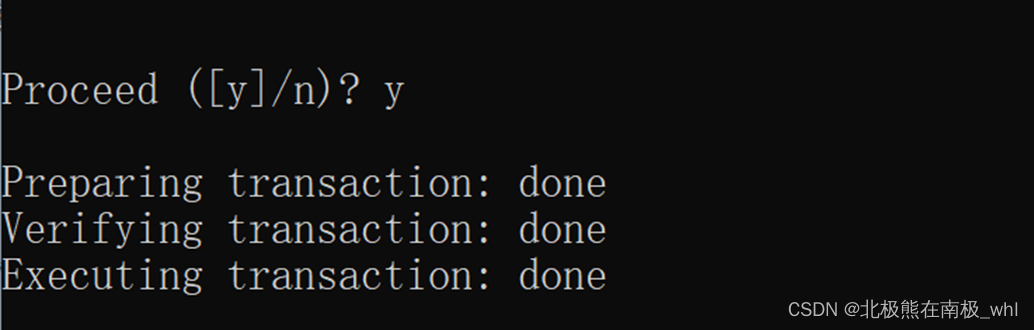
五、获取当前conda和pip版本号
1.conda
1.1 命令
conda –version或者conda -V
1.2 输出结果:
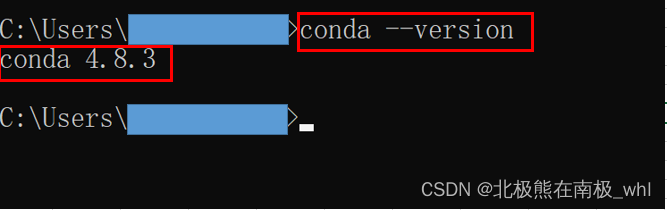
2.pip
2.1 命令
pip –version或者pip -V
2.2输出结果:

六、Conda查看所有的虚拟环境
1.命令
conda env list或者conda info –envs
2.输出结果:
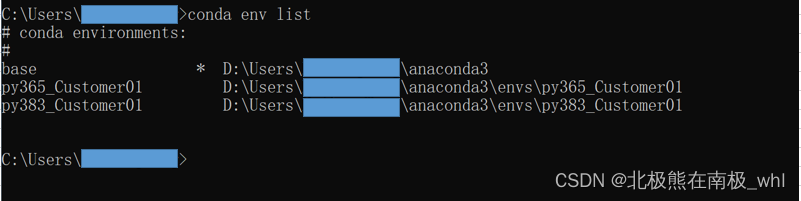
七、用conda和pip查看已安装的python包
1.conda
1.1 系统默认环境下和虚拟环境下查看命令是一样的
conda list
1.2 输出结果:
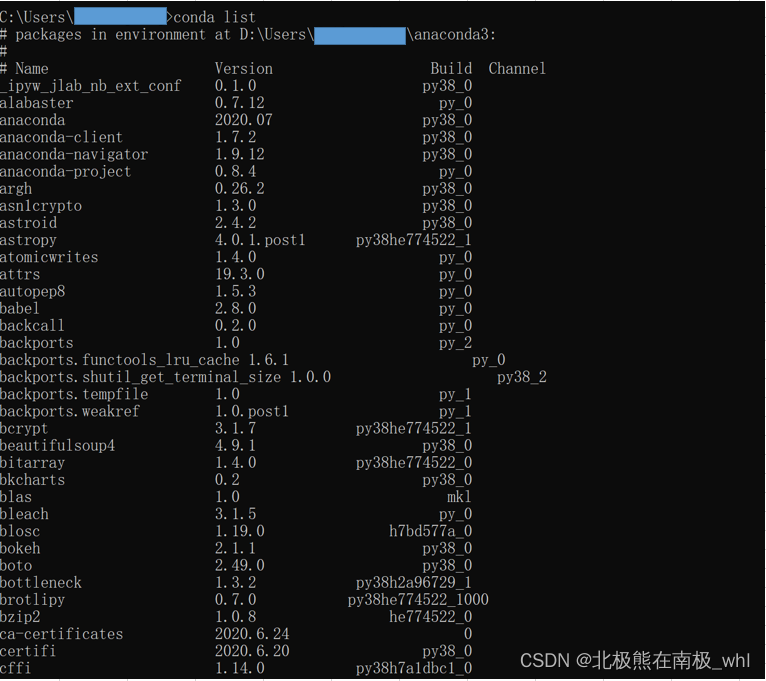
2.pip
2.1 系统默认环境下和虚拟环境下查看命令是一样的
pip list
2.2 输出结果:
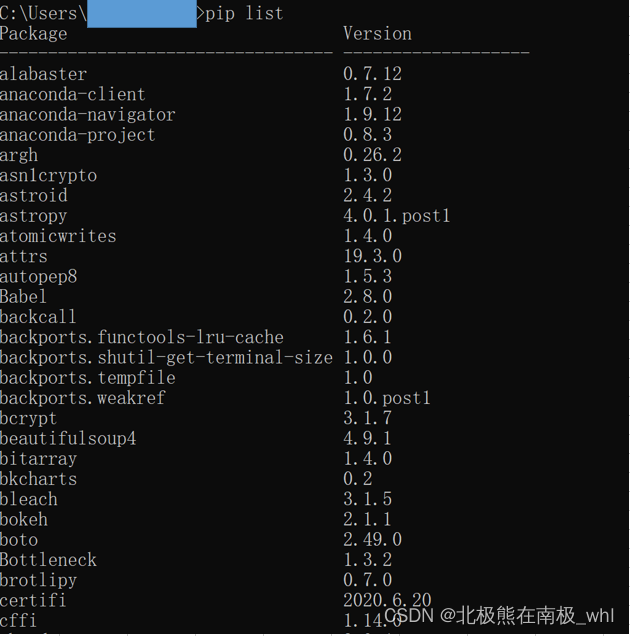
八、总结
本文主要通过一些windows下的cmd命令行模式讲解了Anaconda创建虚拟环境的一些命令,以及常用的conda和pip命令等;并用一些实例操纵演示这些命令的使用方式,希望通过这篇博文的讲解,能够对初学者有所帮助,本人才疏学浅,欢迎批评指定,谢谢!
文章出处登录后可见!
